Ukoliko se ukaže potreba za tako nečim imamo rešenje koje mogu da primene svi korisnici PC računara - lako brzo i besplatno!
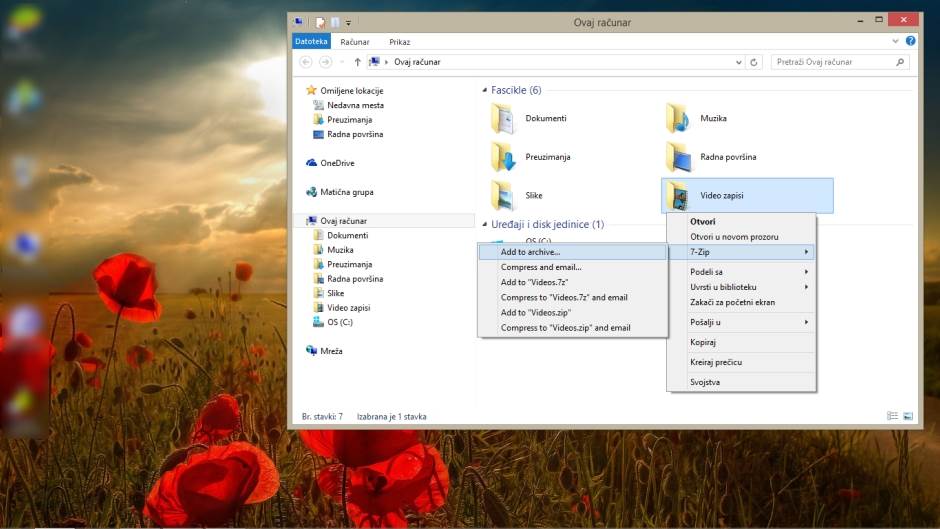
Ovih dana aktuelna je "HeartBleed bug" internet afera, zbog koje nam je savetovano da menjamo sve lozinke na internet servisima. U skladu sa ovim savetima rešili smo da vam dodatno pomognemo da sačuvate svoju privatnost. Kada vam zatreba zgodno rešenje za zaključavanje određenih foldera na računaru, a da je pritom ono besplatno i lako, pokušajte sledeće.
Korisnici Windows XP sistema, koji je nedavno otišao u penziju, imaju već integrisan sistem zaštite foldera, a mi ćemo vam predstaviti dva rešenja koja mogu da pomognu i njima i korisnicima Windows 7, Windows 8 i novog Windows 8.1 operativnog sistema.
Pratite link do besplatnog programa 7-Zip koji je "open source" ili WinRAR, koji nudi 40 dana besplatnog probnog perioda, nakon čega košta oko 30 dolara (licenca ostaje u vlasništvu korisnika zauvek). Instalirajte jedan od ova dva programa, pronađite folder koji želite da zaštitite lozinkom i kliknite na njega desnim tasterom miša.
Izaberite sledeće parametre u slučaju 7-Zip programa:
- U padajućem meniju kliknite 7-Zip
- Izaberite "Add to Archive"
- U polju "Encription" ukucajte lozinku pa je još jednom potvrdite i
- Kliknite "OK".
Sačekajte nekoliko trenutaka da se folder prebaci u arhivu i nakon toga proverite da li ste dobro definisali lozinku. Ukoliko jeste izbrišite originalni folder i ostaje vam onaj zaštićen lozinkom, koji možete bilo kada i bilo gde otključati samo vi (prebacivanje foldera je moguće na drugi računar bilo kojim putem: mejlom, USB memorijom, kopiranjem).
U slučaju WinRAR aplikacije sledite sledeće korake:
- Prevucite folder koji zaključavate do WinRAR ikonice (ovo je jedan od načina ili desni klik)
- Prebacite se u "Advanced" karticu i potvrdite "Set Password" opciju
- Ukucajte istovetnu lozinku dvaput
- Potvrdite opciju "Encrypt file names" i
- Kliknite na "OK", odnosno "Save".
Sačekajte nekoliko trenutaka da se folder prebaci u arhivu i nakon toga proverite da li ste dobro definisali lozinku. Ukoliko jeste izbrišite originalni folder i ostaje vam onaj zaštićen lozinkom, koji možete bilo kada i bilo gde otključati samo vi (prebacivanje foldera je moguće na drugi računar bilo kojim putem: mejlom, USB memorijom, kopiranjem).
Vaše komentare i preporuke možete nam poslati i na MobIT Facebook stranici.
Za kraj nam ostaje samo da vam kažemo šta možete da čuvate u zaključanom folderu - praktično sve! Od multimedije, dokumenata i instalacionih datoteka pa do fajlova koji čak i ne mogu da se instaliraju na računaru, poput imenika telefona ili podataka sa pametnih uređaja i bekape memorijskih kartica.


